

20240622

エディトリアルデザイン・演習大阪電気通信大学 総合情報学部 デジタルゲーム学科, ゲーム&メディア学科 前期開講科目 編集によるコンテンツバリューの向上と印刷メディアの現在 第11週:06月24日 
|
|
0)出席登録MyPortalから出席登録をおこなってください。 授業内で指示するコードを入力してください。 
|
|
1)課題[雑誌 記事広告のデザイン]4 組版作業■ 課題要件 判型:A4サイズ(210mm×297mm) 見開きA3サイズ(420mm×297mm)・2つ折り・4ページ PDF形式に書き出したカンプを最終形態とします。 |
|
|
見開きの片面ずつ2枚に分けてカンプを作成してください。 面付けは以下のとおりです。 ヨコ組の場合 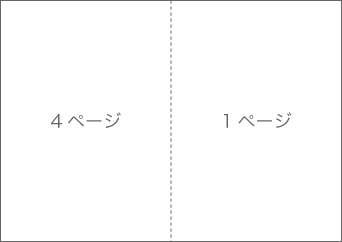
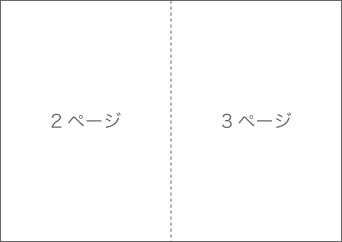
タテ組の場合 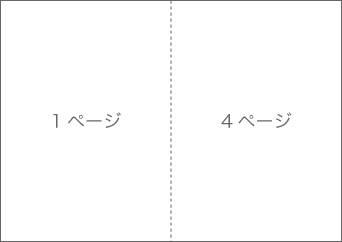
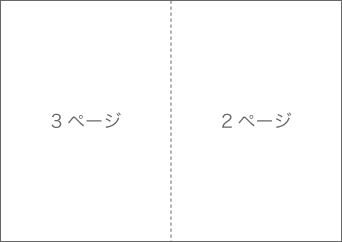
■ 課題制作スケジュール 06月24日 組版作業 07月01日 組版作業・提出 07月08日 レビュー 
|
組版に使用する見開き2ページ分のレイアウトフォーマット |
2)ビジュアルイメージを整えるシャッターを切って撮影した状態そのままの手を加えていない画像データは、他者に情報を伝えるためのビジュアルイメージとしては、その画面から情報を伝える機能と配慮の面から考えた場合、不完全なことが多いです。 情報を伝えるためのビジュアイメージとして、基本的な整えをAdobe Photoshopなどの画像処理ソフトウェアで実行することが必要となります。 ■ 水平・垂直の補正 撮影されたビジュアルイメージの中で、視覚的にポイントとなる要素や部分の水平・垂直を整えましょう。
水平・垂直の割り出しには、 画面上の計測したいポイント間でものさしツールをドラッグすると、メニューバー下のプロパティエリアに計測結果が表示されます。 表示されている直線の両端を調整することで、計測ポイントの変更は自由におこなえます。 ものさしツールで計測後、[イメージメニュー]→[画像の回転]→[角度入力]を選択すると、[カンバスの回転]ウィンドウが表示され、角度の入力スペースに水平もしくは垂直に補正するための入力すべき値が入力されています。 そのままOKすれば、回転した画像イメージが収まるよう、カンバスサイズが背景色で拡張されます。 
水平・垂直の補正前のイメージ 
水平・垂直の補正後のイメージ 補正前と補正後では、イメージの座りの良さに違いがあることが認識できるでしょう。 ■ 色調の補正 同じ撮影対象であっても、撮影時の照明環境や条件によってデータとして記録される色彩の情報は、さまざまに変化します。 撮影時の照明関係に関わらず、自然な印象で色彩認知させるためには、色調の補正も重要となります。 メニューバーのイメージ[イメージメニュー]の中に、色調補正に関するメニューが用意されています。 さまざまメニューの中から[レベル補正][トーンカーブ]について、その機能を確認しましょう。 |
|
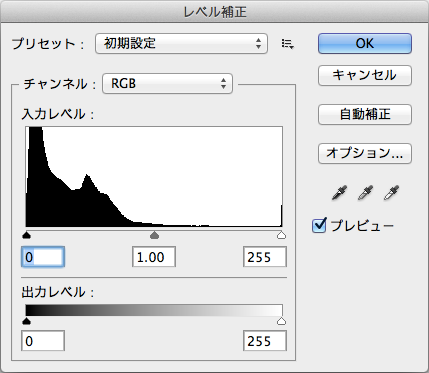
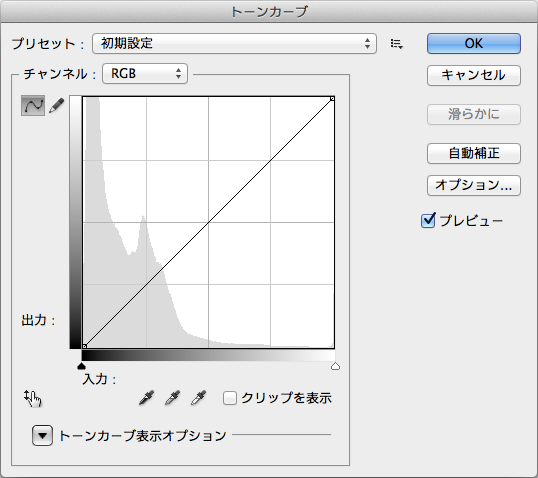

|
|
|
また、 [イメージメニュー]→[自動トーン補正] [イメージメニュー]→[自動コントラスト] [イメージメニュー]→[自動カラー補正] の3つのメニューは、元データの持っているピクセルの色彩分布状況により、その効果の有効性に差はありますが、まずは実行してその効果を確認するに値するものです。 ■ 構図の決定 トリミングなどによって構図を決定する手法として、The Rule of Thirds(1/3の法則)と呼ばれるものがあります。 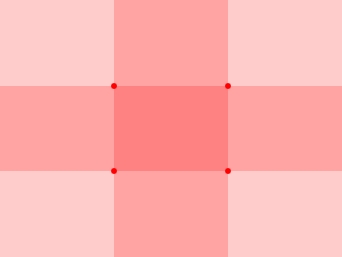
画面空間を上下・左右それぞれ3等分し、そこにできる4つの交点に被写体のポイントとなる要素を配置したり、9つに分割されたエリアを意識した要素の配置をおこなうことにより、演出効果の向上を図るものです。 画面空間を上下・左右それぞれ2等分し、中心線と中心点を意識することと併せて、構図を検討する上では、有効な手がかりとなるでしょう。 
|
|
|
Copyright (C) WATANABE, Takashi / HEAD+HEART, Visual Communication Design Studio. All rights reserved.

Mac、Macロゴは、米国およびその他の国で登録されているApple Computer, Inc.の商標です。 Made on a MacバッジはApple Computer Inc.の商標であり、同社の許可により使用しています。 |
|
第11週:06月24日

